Manual Jailbreak del iPad con iOS 4.3.4 y RedSn0w
- Es posible hacer el Jailbreak al iPad de primera generación con la actualización de RedSn0w a la versión 0.9.8b3 de forma tethered.

El DevTeam ha actualizado su herramienta RedSn0w a la versión 0.9.8b3 permitiendo ahora hacer el Jailbreak al iPad de primera generación en la versión 4.3.4 de iOS. Sobre todo este manual es para todos aquellos que compren ahora un iPad 1 o para los que les llegue del servicio técnico de Apple ya que seguramente vengan actualizados con esta versión iOS 4.3.4.
No es posible utilizar este método de Jailbreak para el iPad 2, ya que no funciona el exploit y en el iOS 4.3.4 se cierran todas las posibilidades para este nuevo modelo de iPad. Recomendamos siempre NO actualizar al iOS 4.3.4 ya que no trae ninguna mejora con respecto al iOS 4.3.3 y sólo hace que no se pueda realizar el Jailbreak con JailbreakMe.
El Jailbreak con RedSn0w en el iOS 4.3.4 es tethered, es decir, que necesitamos tener un Mac o un ordenador con Windows para poder arrancarlo. Es la mayor de las pegas de este método de Jailbreak, aunque el iPad es uno de los dispositivos que menos apagamos por lo que puede ser interesante para muchos de nosotros.
Si tenemos un iPad con el iOS 4.3.4 y queremos hacer el Jailbreak con RedSn0w, lo primero que tenemos que tener en cuenta es lo siguiente:
- iOS 4.3.4 para nuestro iPad (lo podemos hacer desde getios.com) Tenemos que recordar que si se descarga un archivo con la extensión .zip, sólo tenemos que cambiar el nombre de esa extensión a .ipsw.
- RedSn0w 0.9.8b3 para Windows
- RedSn0w 0.9.8b3 para Mac
1 – Abrimos RedSn0w 0.9.8b3 y pulsamos sobre Browse:
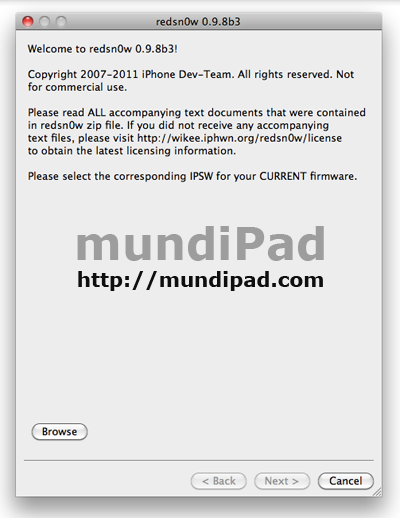
2 – Ahora elegimos el firmware iOS 4.3.4 para iPad que hemos descargado con anterioridad y pulsamos en Open para abrirlo en RedSn0w:
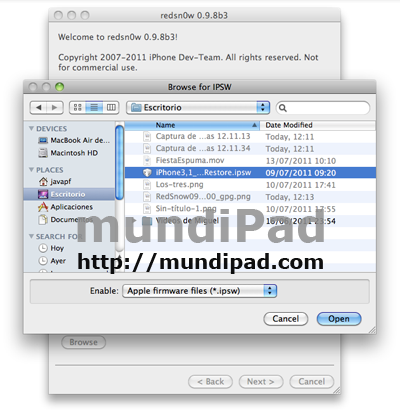
3 – En el momento que RedSn0w reconoce el firmware iOS 4.3.4 tendremos la siguiente pantalla:
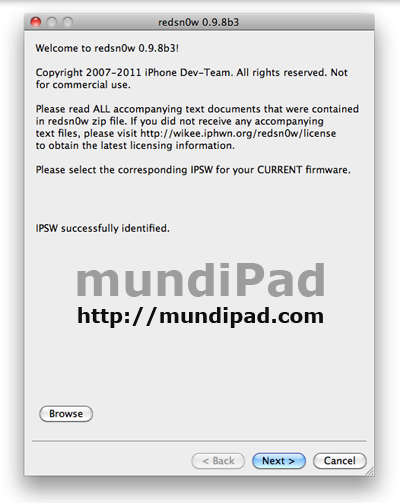
4 – Pulsaremos en Next y nos saldrá la siguiente pantalla en la que seleccionaremos Cydia y pulsaremos en Next:
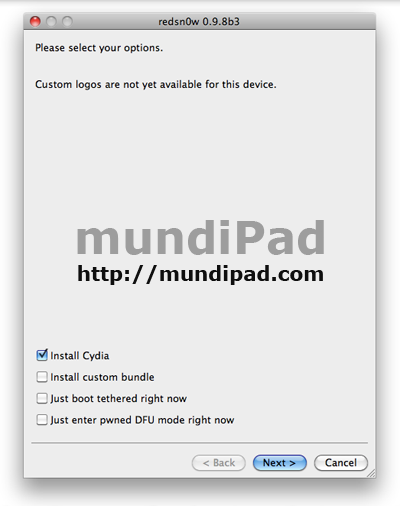
5 – Tras pulsar en Next nos saldrá esta pantalla en la que se nos informa de que conectemos el dispositivo al PC o Mac y que nos cercioremos de que está apagado:

6 – Una vez que hemos pulsado en next, tenemos que poner el iPad 1 en modo DFU para continuar con el proceso. Aquí se dan las instrucciones para hacerlo, aunque recomendamos hacerlo de la siguiente manera: mantenemos pulsado el botón de Home y de Power hasta que lo que tenemos en la pantalla desaparezca, y una vez que desaparece y SIN SOLTAR el botón de Home, soltamos el botón de Power manteniendo pulsado Home unos segundos más.
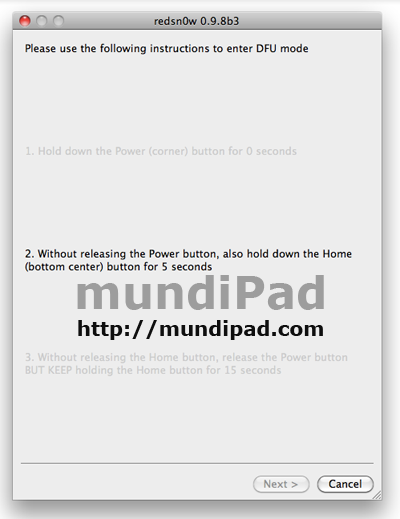
7 – Una vez que se realizan varios procesos, ya tendremos realizado el Jailbreak a nuestro iPad.
– – – ¿Cómo reiniciar el iPad si se nos apaga?
Para reiniciar el iPad si se nos apaga o se acaba la batería tenemos que tener a mano RedSn0w y el firmware iOs 4.3.4 como ya hemos adelantado al principio de este post.
1 – Abrimos RedSn0w 0.9.8b3 y pulsamos sobre Browse:
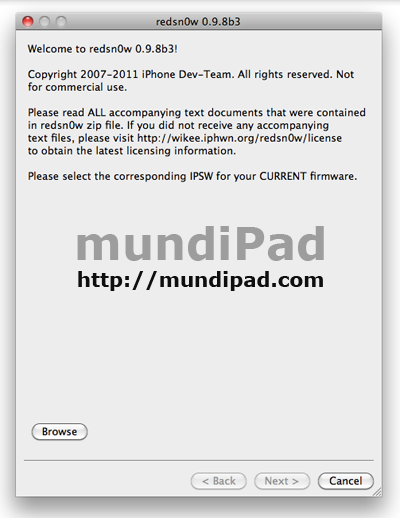
2 – Ahora elegimos el firmware iOS 4.3.4 para iPad que hemos descargado con anterioridad y pulsamos en Open para abrirlo en RedSn0w:
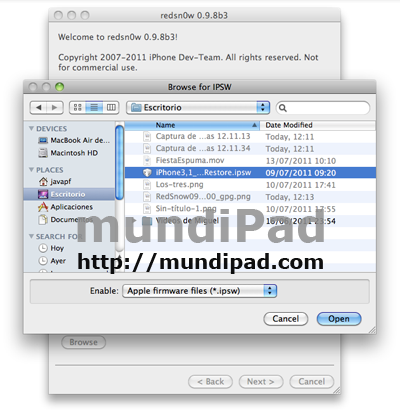
3 – En el momento que RedSn0w reconoce el firmware iOS 4.3.4 tendremos la siguiente pantalla:
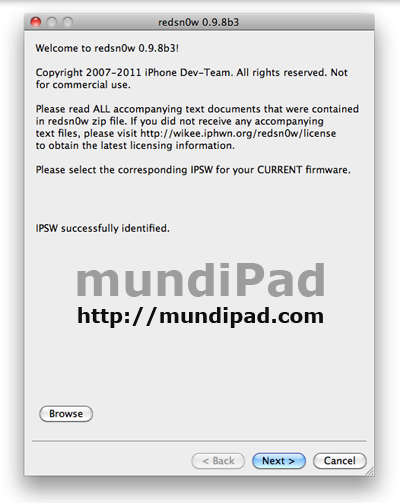
4 – Pulsaremos en Next y nos saldrá la siguiente pantalla en la que seleccionaremos «Just boot tethered right now» y pulsaremos en Next:
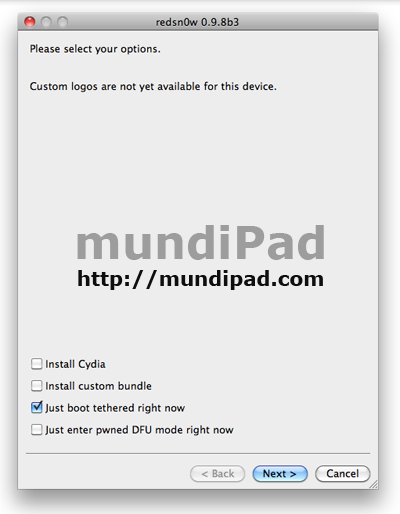
5 – Tras pulsar en Next nos saldrá esta pantalla en la que se nos informa de que conectemos el dispositivo al PC o Mac y que nos cercioremos de que está apagado:

6 – Una vez que hemos pulsado en next, tenemos que poner el iPad en modo DFU para continuar con el proceso. Aquí se dan las instrucciones para hacerlo, aunque recomendamos hacerlo de la siguiente manera: mantenemos pulsado el botón de Home y de Power hasta que lo que tenemos en la pantalla desaparezca, y una vez que desaparece y SIN SOLTAR el botón de Home, soltamos el botón de Power manteniendo pulsado Home unos segundos más.
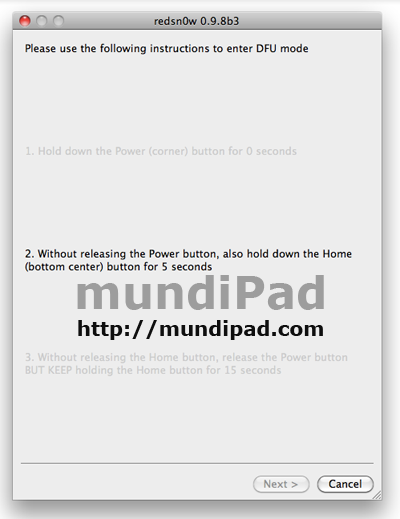
7 – Una vez que se realizan varios procesos, ya tendremos arrancando nuestro iPad.





He seguido todos los pasos y al encender el Ipad aparece el icono de cydia en blanco. Le doy y solo sale durante un segundo la pantalla negra y despues otra vez la pantalla normal del ipad. Alguien sabria como solucionar eso.
Como no funciona Cydia no tengo SSH asi que no podre solucionarlo por ahi.
Gracias de antemano
Disculpa amigo:
He realizado todas las operaciones, sin embargo cydia no inicia me lo rechaza y ahora que quiero iniciar Safari tambien me lo rechaza 🙁 me podrias ayudar por favor, estoy muy asustado agradeceria tu ayuda… De antemano un Saludo(:
Por cierto el icono de Cydia aparece en blanco D: ayudaa por favor :S
Hola, disculpen, pero no logro descargar el programa de redsn0w en mi computadora… Me lo registra como un documento, no como programa y me pide algun medio para abrirlo… Como puedo hacer?
?????
Hola Says
Te contesto yo.
Lo que tienes que hacer ahora es la segunda parte, la de reiniciar el Ipad, sigue los pasos que aqui te indican. ¿Cómo reiniciar el iPad si se nos apaga?
Es exactamente lo mismo que hiciste solo que en lugar de marcar instalar cydia pones Just boot tethered right now. El Ipad se reiniciara y ahora deberia de funcionarte tanto cydia como el safari.
Un saludo
Que listo soy, al leer tu nombre inconscientemente se me ha quedado la palabra «dice» Says y es la que he puesto como tu nombre!!jajaja…
En fin, Tarana, espero que se solucione tu problema…
Ya esta solucionado. Incluso la parte en la que no se sincroniza con Itunes, que hay que volver a hacer otra vez el Just Boot (asi que van 3 veces) Ahora estoy con la pelea en la cual no funciona el iBook, que es la parte importante de mi iPad.
Y no me funciona con la aplicacion iBook Fix.
A las malas admito sugerencias para otro programa de lectura parecido.
Muchas gracias por todo.
vuelve a poner lo de just boot tethered right now y asegurate de que allas descargao bien el IOS y creo qe ya deveria de funcionar
ya le busque a la jugada….si quieres este es mi correo…. yinzo777 ( arroba) hotmail (punto) com
Mensaje editado para evitar el SPAM en tu cuenta.
Una vez que instalo installous cuando reinicio se me queda colagada la máquina y tengo que echar mano de TinyUmbrella para poder recuperar el ipad. Lo he repetido varias veces y me ocurre lo mismo, tenéis idea alguien de que pasa?
Ay alguna forma o version del jailbreack que no requiera hacer el procedimiento al prender el aparato??
En la versión 4.3.4 del iOS no se puede. Sí en la 4.3.3.
Tengo el mismo problema de Tarana, no me funciona el Ibook, que también para mi uso del Ipad es esencial, que puedo hacer?? ayúdenme por favor . . .
me puede ayudar a ya los baje los 2 archivos. pero a la hora de hacer el paso 3 me dice la siguiente leyenda,»unable to recognize specified ipsw» (incapaz de reconocer ipsw.. que hago ya lo baje varias veces..
ya he conseguido tener cyntia instaado usando el ios 4.3.4 pero no puedo conectarme a internet a traves de wifi pero no tengo problemas de conexion con el portatil a traves de windows. Ayuda, please, que estoy deseando utilizar el ipad y no puedo!!!!